Díky ochraně heslem sešit Excelu je bezpečný před phishingem nebo rizikem úniku dat. Někdy však musíte někomu povolit dočasný přístup k souboru se sdílením hesla aplikace Excel, což je důležité obnovit heslo aplikace Excel. Obnovení hesla zabrání vašemu sešitu, pokud bylo náhodou prozrazeno vaše staré heslo a nedůvěřujete záměrům druhé osoby. Pomůže vám také, když máte zamčený excelový list, jehož heslo neznáte.
V tomto článku vysvětlíme, jak resetovat heslo aplikace Excel s a bez znalosti hesla. Heslo buď znáte, nebo jste ho ztratili či zapomněli, není důvod se tím znepokojovat. Pro obě situace máme řešení. Pokračujte ve čtení a prozkoumejte více.
Možnost 1. Obnovte heslo aplikace Excel, když si jej zapamatujete
Pro přístup k sešitu/listu Excelu chráněnému heslem je důležité zadat heslo. Heslo excelového sešitu/listu můžete resetovat, když heslo znáte, a to tak, že nejprve odstraníte stávající heslo a poté nakonfigurujete nové.
Zde je návod, jak obnovit heslo pro sešit Excel pro Excel 2010/2013/2016.
1. Vyhledejte zamčený/heslem chráněný dokument Excel na vašem počítači a otevřete jej. Klikněte na „Soubor“, „Informace“ a poté v rozevíracím seznamu klepněte na kartu „Chránit sešit“.
2. Poté klepněte na 'Šifrovat heslem' a odstraňte heslo.
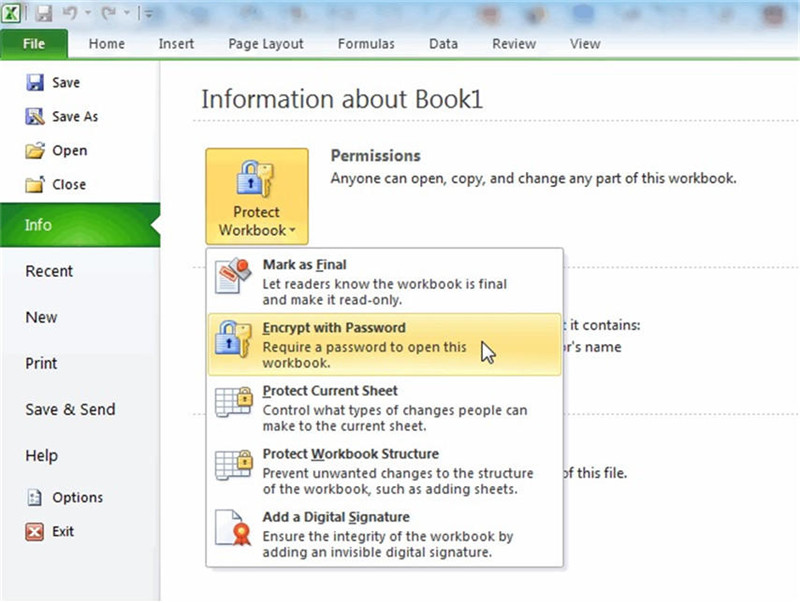
3. Potvrďte tlačítkem 'OK' a poté jej uložte. Uložením souboru odstraníte staré heslo a uložíte změny.
4. Nyní znovu klepněte na 'Chránit sešit' a poté klepněte na 'Šifrovat heslem' pro resetování nového hesla.
Možnost 2. Obnovení hesla aplikace Excel, když jej zapomenete
Řešení 1. Použijte software ZIP
Někdy jste se hodně snažili, ale zapomněli jste heslo důležitého souboru Excel. V této situaci nemáte jinou možnost, jak se dostat přes soubor přímo. Pomůžeme vám tedy vybrat nástroj pro resetování hesla aplikace Excel, pomocí kterého resetujete stávající heslo a vrátíte soubor zpět. Tato metoda je použitelná pro Excel 2007/2010/2013.
1. Protože proces vyžaduje formát .xlsx, uložte soubor .xls ve formátu .xlsx. Nyní je třeba sešit aplikace Excel znovu uložit s příponou .zip. Po zobrazení výzvy klepněte na tlačítko 'Ano'. Je vhodné pořídit si zálohu dat sešitu.
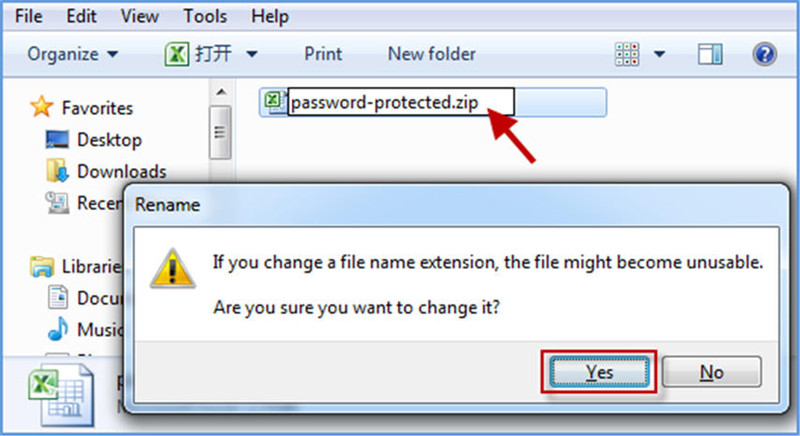
2. Nyní klikněte pravým tlačítkem na soubor s příponou .zip a extrahujte data. Vyhledejte cílový list s příponou .xml. Najdete jej v adresáři 'xl->worksheets'.

3. Vyhledejte 'sheetProtection Password' v cílovém souboru .xml. Odstraňte značku 'sheetProtection Password', poté soubor uložte a zavřete.
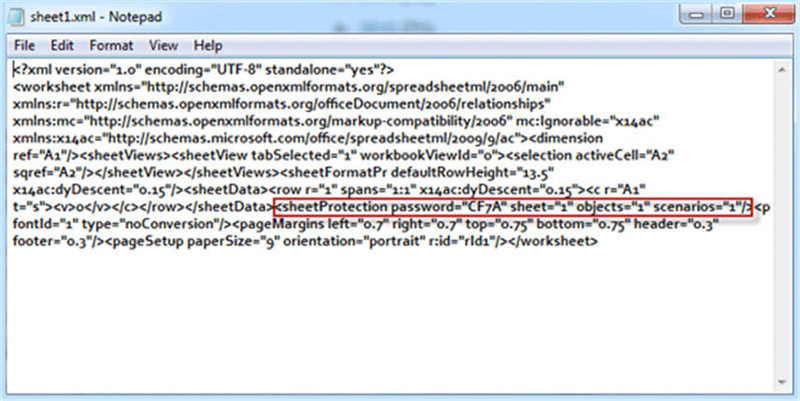
4. Nyní budete vyzváni k nahrazení starého souboru .xml tím, který jste právě upravili v archivu ZIP (soubory ZIP).
5. Po zavření souboru ZIP jej přejmenujte zpět na .xlsx z .zip. Odebere stávající heslo z Excelu a odemkne jej.
6. Opět můžete nastavit nové heslo pro soubor Excel a uložit změny.
Poznámka : Nápovědu k tomuto cvičení mohou získat pouze sešity chráněné heslem, které nejsou zašifrovány heslem. Musíte zakázat výchozí nastavení systému Windows, které skrývají přípony souborů.
Řešení 2. Použijte zdarma online Excel Password Cracker
Chcete-li obnovit a poté resetovat svůj excelový sešit, můžete využít bezplatný online nástroj pro prolomení hesel Excel. Password-find vám v tomto ohledu může pomoci.
1. Procházejte https://www.password-find.com/crack_office_password.htm?js=on a klepněte na tlačítko 'Procházet' a nahrajte soubor.
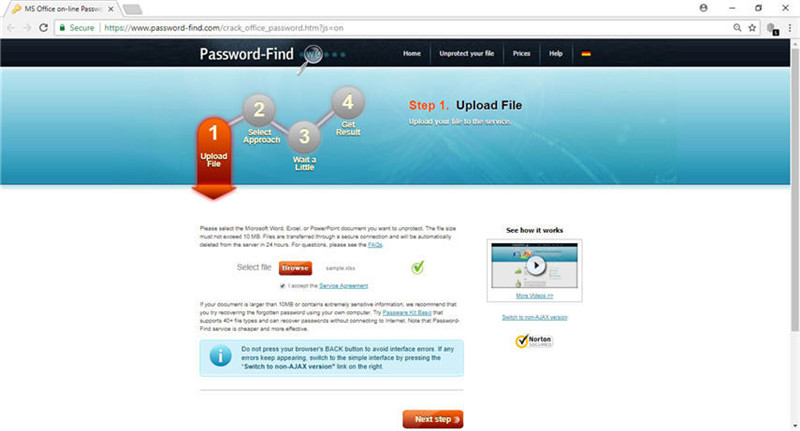
2. Klepněte na 'Další krok' a poté klepněte na 'Ano'.
3. Nakonec klikněte na Odebrat heslo a poté se odemkne váš Excel, jehož heslo můžete resetovat a chránit.
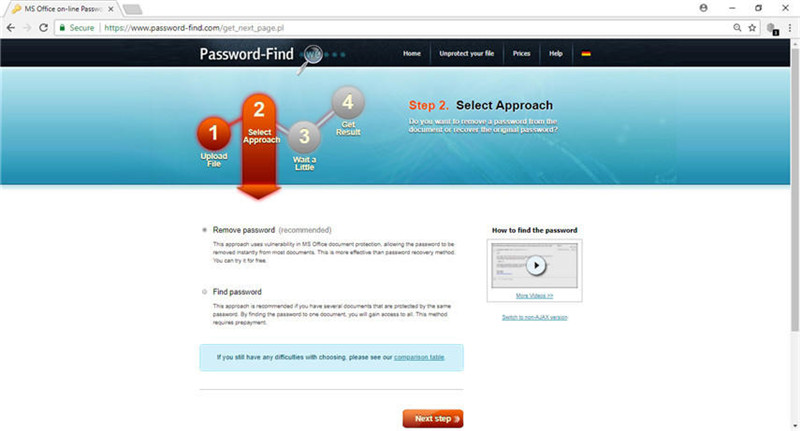
Řešení 3. Použijte PassFab pro Excel
Vždy se můžete obrátit PassFab pro Excel obnovit ochranu heslem aplikace Excel jejím odemknutím, i když bez znalosti hesla. Tento software podporuje většinu verzí aplikace Excel a je schopen resetovat heslo pro sešit i tabulky v aplikaci Excel. Ztratili jste, zapomněli jste heslo nebo jednoduše nereaguje během odemykání, PassFab může problém snadno vyřešit a obnovit heslo. Pomocí tohoto softwaru lze bez námahy odemknout soubory Excel libovolné délky nebo složitosti.
Zde je podrobný průvodce resetováním hesla souboru Excel.
Krok 1: Nainstalujte a spusťte PassFab pro Excel na vašem PC. Klikněte na tlačítko 'Přidat' v rozhraní PassFab. Najděte zamčenou tabulku Excel a zapomenuté heslo a importujte ji.

Krok 2: Nyní vyberte vhodný typ útoku heslem z „Vyberte typ útoku heslem“ a zadejte podrobnosti na kartách „Nastavení“.
- Slovníkový útok – existuje slovník hesel pro výběr a zakázání správného hesla aplikace Excel.
- Útok hrubou silou (výchozí možnost obnovení hesla) – pro nalezení hesla zaškrtněte znaky jeden po druhém.
- Hrubá síla s útokem masky – když je známa část hesla, pro ověření přizpůsobení symbolů, čísel a znaků, abyste je získali.

Krok 3: Klepnutím na tlačítko „Start“ následně obnovíte ztracené heslo. Můžete resetovat heslo pro soubor Excel a znovu jej uzamknout.

Závěr
Obnovení hesla pro váš soubor aplikace Excel není náročnou záležitostí, pokud nemáte tento úžasný nástroj pro resetování hesla aplikace Excel – PassFab pro Excel, který vám pomůže. Od zamčených sešitů a sešitů zapomenutých na heslo až po ty, jejichž heslo si matně pamatujete, dokáže vše správně nastavit. Vše, co musíte udělat, je nainstalovat a uvidíte, jak se kouzlo rozvine.